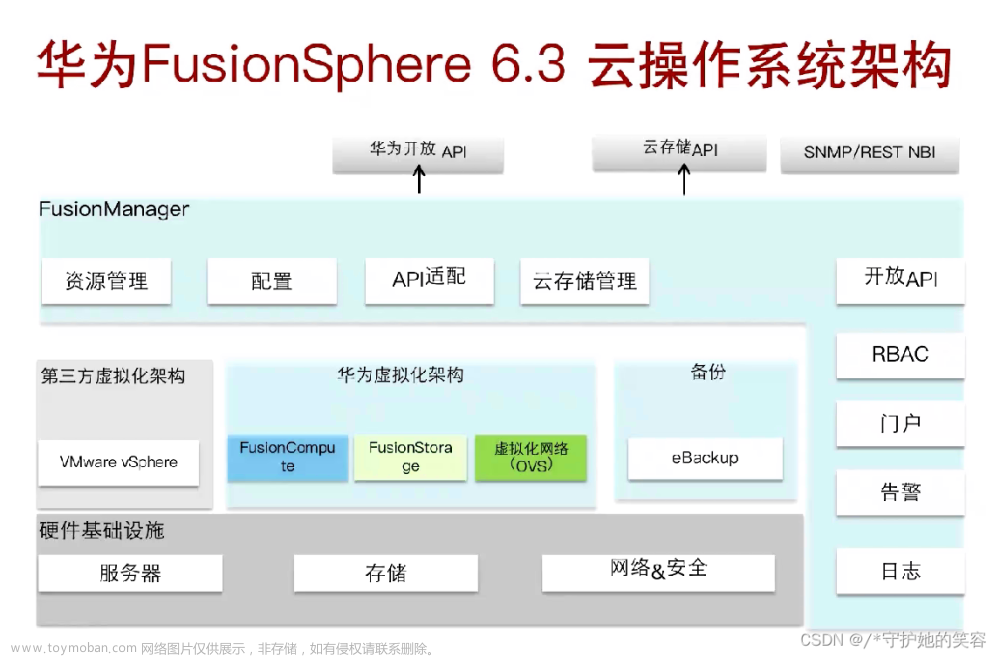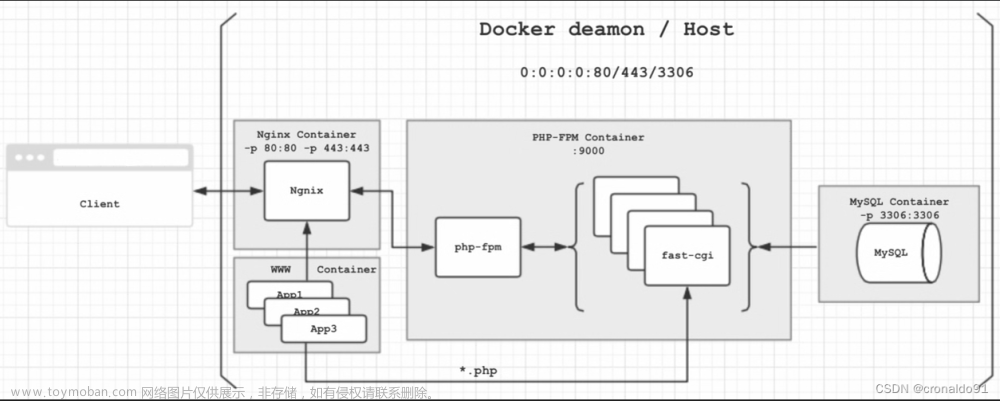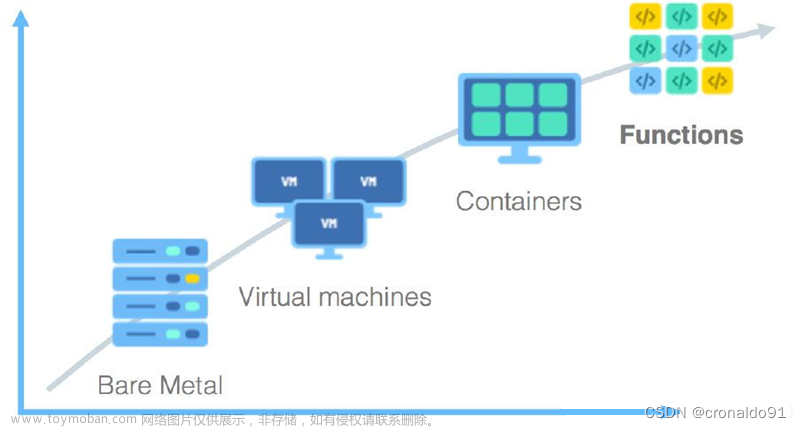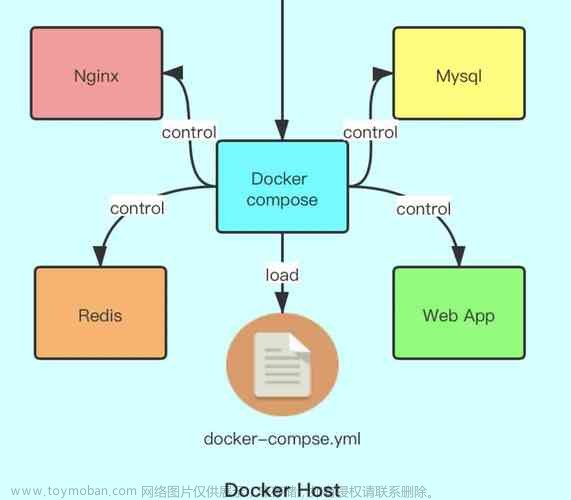一、实验目的
- 搭建VMware环境,掌握VMware平台的网络配置方法,具备在VMware中创建和管理虚拟机的能力。
- 掌握在ubuntu系统中安装kvm的方法,具备使用kvm创建和管理虚拟机的能力,同时进一步加深对于虚拟化技术的理解。
- 实现Docker平台的安装部署及使用,具备管理Docker镜像和容器的基本能力。
- 通过实验,进一步理解虚拟化技术提升硬件资源利用率的原理以及对社会可持续发展的影响。
二、实验过程
(一)VMware workstation虚拟化平台的搭建和使用
1.VMware workstation安装
1)下载了VM15.5并根据步骤安装

2)CPU虚拟化开启:

2.创建虚拟机安装Ubuntu
3.配置虚拟机网络
4.安装Xshell和Xftp
虚拟机安装SSH:

连接虚拟机:



Xshell连接到虚拟机:

文章来源地址https://www.toymoban.com/news/detail-813731.html
(二)KVM虚拟化平台的搭建和使用
开启虚拟机虚拟化:

安装KVM:
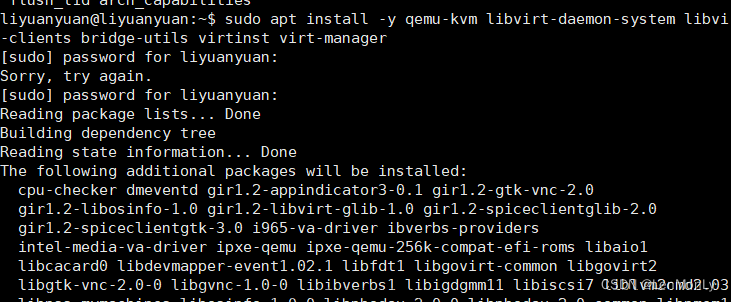
检测:

Libvirt服务自启动:

在kvm中创建虚拟机,创建目录~/tmp,并将镜像文件上传到该目录下


启动virt-manager(在虚拟机中执行)

在kvm中创建虚拟机,按流程设置

设置密码:

重启进入虚拟机:


管理在kvm中创建的虚拟机:
a)查看在kvm中创建的所有的虚拟机。
virsh list --all

b)启动创建的虚拟机。
virsh start centos7.0-Lucyliyy

c)停止正在运行的虚拟机。

(三)Docker的搭建和使用
1.Docker的安装和启动
更新apt-get,安装包使得apt可以使用https。
sudo apt-get update
sudo apt-get install \
ca-certificates \
curl \
gnupg \
lsb-release添加Docker官方的GPG密钥
curl -fsSL https://download.docker.com/linux/ubuntu/gpg | sudo gpg --dearmor -o /usr/share/keyrings/docker-archive-keyring.gpg设置stable仓库
echo \
"deb [arch=$(dpkg --print-architecture) signed-by=/usr/share/keyrings/docker-archive-keyring.gpg] https://download.docker.com/linux/ubuntu \
$(lsb_release -cs) stable" | sudo tee /etc/apt/sources.list.d/docker.list > /dev/null安装最新版docker engine和containerd
sudo apt-get install docker-ce docker-ce-cli containerd.io //启动
//启动 
开机自启动
systemctl start docker
2.下载镜像和启动容器
(1)获取Ubuntu镜像并启动Ubuntu容器
- 从Docker Hub中拉取最新版本的Ubuntu镜像;
docker pull ubuntu - 以镜像为基础启动容器的bash,要求容器的名称为:自己的姓名全拼_ubuntu;
# docker run -it --name liyuanyuan_ubuntu ubuntu /bin/bash

3.查看ubuntu版本的详细信息。

(2)获取httpd镜像并启动httpd容器,要求如下:
- 从Docker Hub中拉取httpd镜像;
doker pull httpd- 在后台启动两个容器,映射位宿主机的端口分别是学号的前3位和学号的后3位(如果倒数第3位为0,继续向前找第一位非零数字),容器名字分别为:自己的姓名全拼_httpd1,自己的姓名全拼_httpd2;

- 分别进入容器,创建页面docker.html,并在宿主机中浏览该页面,如下图。
# docker exec -it liyuanyuan_httpd1 bash
# touch docker.html


# docker exec -it liyuanyuan_httpd2 bash


(3)获取tomcat镜像并启动tomcat容器,要求如下:
- 从Docker Hub中拉取tomcat镜像,启动容器,容器名称为:自己的姓名全拼_tomcat1;

#docker run --name liyuanyuan_tomcat1 -p 8080:8080 -d tomcat
- tomcat容器默认所有的示例网页在webapps.dist文件夹下,进入容器,将所有文件复制到 webapps/目录下,然后浏览网站;

#cp -r ./webapps.dist/* ./webapps

- 启动tomcat容器,挂载数据卷,容器名称为:自己的姓名全拼_tomcat2,在宿主机的”/usr”目录中创建子目录,并挂载到容器中网站所在的目录,如果能够成功的打开上图所示的界面,则说明宿主机和容器可以共享数据。
docker run -it -d -p 8081:8080 --name tomcat tomcat #创建临时容器
mkdir -p /usr/tomcat/logs
docker cp tomcat:/usr/local/tomcat/webapps.dist/ /usr/tomcat/webapps #复制容器中的目录并重命名
docker rm -f tomcat #删除临时容器以挂载数据卷方式启动Tomcat
docker run -it -d -p 8081:8080 \
-v /usr/tomcat/logs:/usr/local/tomcat/logs \
-v /usr/tomcat/webapps:/usr/local/tomcat/webapps \
--name liyuanyuan_tomcat2 tomcat
3.管理和使用镜像和容器
(1)列出本地镜像;

(2)查看正在运行的容器;

(3)查看所有的容器;

(4)删除某个正在运行的容器。
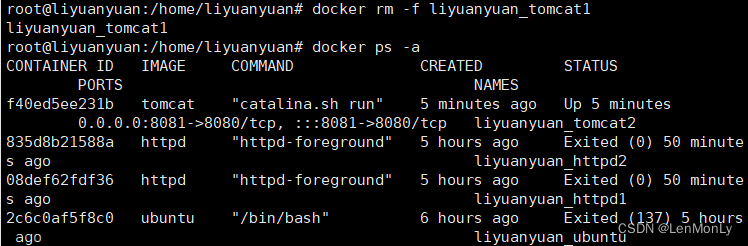
4.制作镜像
(1)通过docker commit的方式制作新的ubuntu镜像,新镜像的名称为:自己的姓名_ubuntu。 要求在新镜像中,更新软件列表、安装vim和net-tools工具。
- 创建容器:# docker run -d -it --name ubuntu_lyy ubuntu
- 进入容器:# docker exec -it ubuntu_lyy bash
- 更新软件列表:# apt-get update
- 安装vim:#apt install vim
- 安装net-tools:#apt install net-tools
- 使用commit打包成镜像:# docker commit ubuntu_lyy liyuanyuan_ubuntu
- 查看新镜像:

(2)使用Dockerfile的方式构建新的镜像,要求与题(1)相同。
- 创建Dokcerfile文件

- 制作镜像
 文章来源:https://www.toymoban.com/news/detail-813731.html
文章来源:https://www.toymoban.com/news/detail-813731.html
到了这里,关于云计算实验-虚拟化和容器技术综合实验的文章就介绍完了。如果您还想了解更多内容,请在右上角搜索TOY模板网以前的文章或继续浏览下面的相关文章,希望大家以后多多支持TOY模板网!